Indholdsfortegnelse:
- Trin 1: Første metode (øjeblikkelig nedlukning)
- Trin 2: Metode to (meddelelse)
- Trin 3: Metode tre (timer, ingen besked)
- Trin 4: Vent på, at nogen tager agnen

Video: Computer Shutdown Prank (Windows): 4 trin

2024 Forfatter: John Day | [email protected]. Sidst ændret: 2024-01-30 08:31

Dette lukker en persons computer ned, når de klikker på det ikon, du har konfigureret. Dette ikon vil være et nyt ikon, som offeret ikke kan modstå at klikke på. Når de klikker på ikonet, lukker computeren ned med en kommentar, med en kommentar eller uden at de ved det. De vil blive bedøvet, når deres computer pludselig lukker ned! Denne prank er fantastisk til: -Skoler-hjemmebiblioteker-kontorer-offentlige bygningerStem venligst, hvis du kan lide det! = D
Trin 1: Første metode (øjeblikkelig nedlukning)



Den første metode lukkes øjeblikkeligt. Højreklik først på et åbent rum på dit skrivebord og vælg: Ny> Genvej. Når det nye vindue åbnes, skal du kopiere og indsætte følgende kode:%windir%\ System32 / shutdown.exe -s -f -t 00 Derefter skal du klikke på "Næste" og derefter skrive noget, der vil tiltrække nogens øje, f.eks. "Million Dollar File "og klik på" Afslut ". Højreklik nu på den nye genvej og vælg "Egenskaber". Klik på "Skift ikon", klik på "Ok", hvis en meddelelsesboks dukker op, og vælg derefter et ikon, der tiltrækker nogens øje, og klik på "Ok". Din fælde er nu sat! Bare vent på, at nogen klikker på det!
Trin 2: Metode to (meddelelse)



Metode to viser dig, hvordan du får en besked til at vise sig i et bestemt tidsrum og derefter lukker computeren ned, når du klikker på ikonet. Højreklik først på et åbent rum på dit skrivebord og vælg: Ny> Genvej. Når det nye vindue åbnes, skal du kopiere og indsætte følgende kode:%windir%\ System32 / shutdown.exe -s -f -t 100 -c "Din besked her" (Du kan ændre 100 til et vilkårligt antal sekunder) (Indtast din besked, hvor der står "Din besked her", og anfør anførselstegn) Efter det skal du klikke på "Næste" og derefter skrive noget, der vil tiltrække nogens øje, f.eks. "Million Dollar File" og klikke på "Afslut". Højreklik nu på den nye genvej og vælg "Egenskaber". Klik på "Skift ikon", klik på "Ok", hvis en meddelelsesboks dukker op, og vælg derefter et ikon, der tiltrækker nogens øje, og klik på "Ok". Din fælde er nu sat! Bare vent på, at nogen klikker på det!
Trin 3: Metode tre (timer, ingen besked)



Metode tre viser dig, hvordan du laver computeren ned efter et bestemt stykke tid uden besked. Højreklik først på et åbent rum på dit skrivebord og vælg: Ny> Genvej. Når det nye vindue åbnes, skal du kopiere og indsætte følgende kode:%windir%\ System32 / shutdown.exe -s -f -t 100 (Du kan ændre 100 til et vilkårligt antal sekunder, du vil) Klik derefter på "Næste" og skriv derefter noget, der vil tiltrække nogens øje, f.eks. "Million Dollar File" og klik på "Afslut". Højreklik nu på den nye genvej og vælg "Egenskaber". Klik på "Skift ikon", klik på "Ok", hvis en meddelelsesboks dukker op, og vælg derefter et ikon, der tiltrækker nogens øje, og klik på "Ok". Din fælde er nu sat! Bare vent på, at nogen klikker på det!
Trin 4: Vent på, at nogen tager agnen

God fornøjelse med dette! Tak fordi du læste min Instructable. Stem venligst, hvis du kan lide det! _
Anbefalede:
Desktop Prank (til Windows): 5 trin

Desktop Prank (til Windows): Dette er en fantastisk sjov, der kun tager et par minutter at oprette. Det ser ud til, at din ofres computer har låst sig fastfrosset på skrivebordsskærmen. Uanset hvor mange gange de prøver at klikke på et ikon, sker der ikke noget
The Ultimate Computer Shutdown Prank: 3 trin
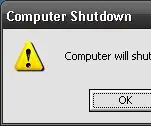
The Ultimate Computer Shutdown Prank: Dette er a.vbs shutdown script, som jeg lavede som en sjov. Grunden til at den er så cool, er fordi computeren i stedet for bare at lukke computeren med det samme, taler til dig og advarer dig om, at computeren lukker ned om 10 sekunder, så kører den
Slet Windows Prank: 5 trin

Slet Windows Prank: Dette er min første instruerbare og er meget enkel at gøre. Jeg har narret et par mennesker med dette
PC Shutdown Prank !: 4 trin

PC Shutdown Prank !: Denne instruktør er deltaget i aprilskørstens konkurrence, hvis du kan lide det STEM !! Jeg vil vise dig, hvordan du bruger en skrivebordsgenvej til at prank dine venner/familie. Det lukker simpelthen computeren, når de klikker på genvejen, og de
Brug SSH og XMing til at vise X -programmer fra en Linux -computer på en Windows -computer: 6 trin

Brug SSH og XMing til at vise X -programmer fra en Linux -computer på en Windows -computer: Hvis du bruger Linux på arbejdet og Windows derhjemme eller omvendt, skal du til tider logge ind på computeren på dit andet sted og køre programmer. Nå, du kan installere en X -server og aktivere SSH -tunneling med din SSH -klient, og en
